Đối với những người dùng điện thoại Android, khả năng tùy chỉnh linh hoạt thông qua các tính năng ẩn là điều khá thú vị. Tuy nhiên, để thực hiện điều này, bạn cần phải bật tùy chọn nhà phát triển Xiaomi có sẵn trên thiết bị của mình. Vậy làm thế nào để bật chế độ này? Cùng MIUI.VN tìm hiểu ngay trong bài viết này nhé!
Chế độ tùy chọn nhà phát triển Xiaomi là gì?
Tùy chọn nhà phát triển (còn gọi là Developer Options) là một chế độ cho phép người dùng truy cập vào những tính năng ẩn trên các thiết bị Android nói chung và điện thoại Xiaomi nói riêng. Đây được xem là một tùy chọn quan trọng trong phần Cài đặt, giúp người dùng cá nhân hóa sâu hơn trải nghiệm sử dụng thiết bị của bản thân.
Mặc dù không phải tất cả các tùy chọn đều cần thiết cho người dùng thông thường, nhưng chúng cung cấp một loạt các khả năng can thiệp sâu hơn vào điện thoại như:
Tùy chỉnh giao diện điều khiển và hiệu năng
- Kích hoạt chế độ hiệu năng cao: Tăng tốc độ xử lý của CPU và GPU để chạy các ứng dụng nặng mượt mà hơn.
- Tùy chỉnh hiệu ứng chuyển động: Thay đổi tốc độ và kiểu dáng của các hiệu ứng chuyển động khi mở ứng dụng, lướt màn hình,…
- Bật/tắt các tính năng động: Điều chỉnh các hiệu năng động của giao diện để tiết kiệm pin hoặc tăng tốc độ phản hồi.
- Điều chỉnh độ nhạy cảm ứng: Thay đổi độ nhạy của màn hình cảm ứng để phù hợp với sở thích và cách sử dụng của bạn.
- Bật/tắt các hiệu ứng hình ảnh: Tắt các hiệu ứng hình ảnh không cần thiết để giảm tiêu thụ pin.
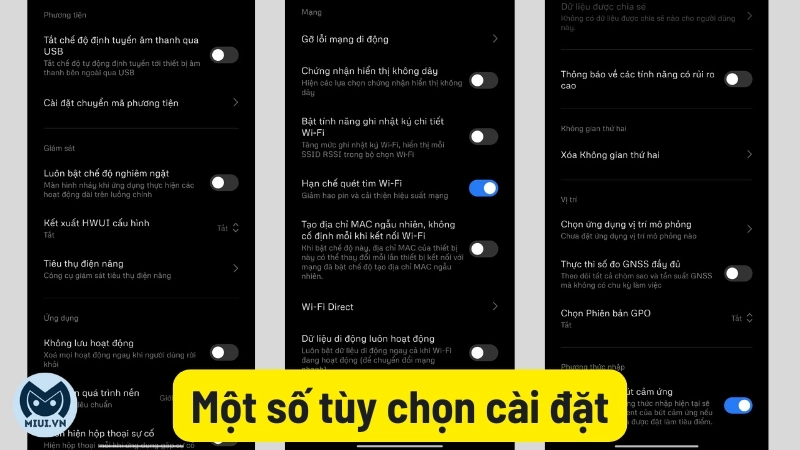
Xem thêm: Tivi Xiaomi chính hãng, giá tốt!
Kiểm tra và tối ưu hóa
- Bật/tắt các tính năng thử nghiệm: Thử nghiệm các tính năng mới chưa được phát hành chính thức.
- Theo dõi mức tiêu thụ pin: Xác định các ứng dụng tiêu thụ pin nhiều nhất để tối ưu hóa.
- Kiểm tra tốc độ kết nối: Đo tốc độ truyền dữ liệu của mạng di động và Wi-Fi.
- Cưỡng bức dừng ứng dụng: Đóng hoàn toàn một ứng dụng đang chạy ngầm.
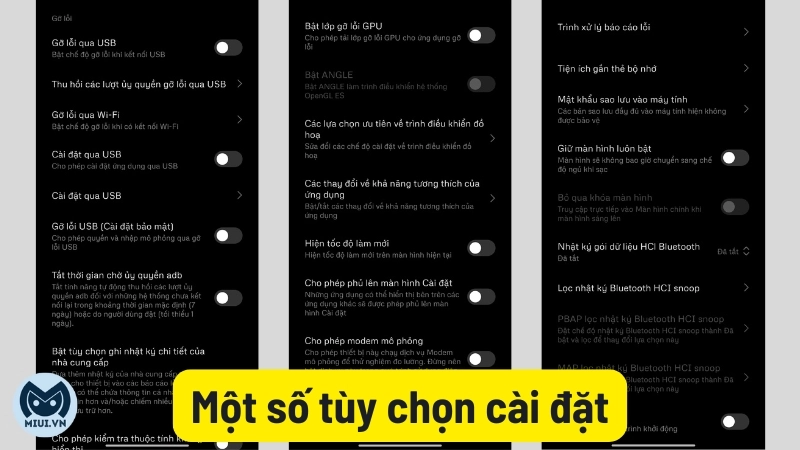
Các ùy chọn tối ưu, kiểm cá nhân hóa khác
- Kích hoạt chế độ gỡ lỗi ADB: Sử dụng các lệnh ADB để điều khiển điện thoại từ máy tính.
- Tùy chỉnh thanh điều hướng: Thay đổi các phím điều hướng trên màn hình.
- Tùy chỉnh cài đặt proxy: Sử dụng proxy để truy cập internet.
- Kích hoạt chế độ gỡ lỗi USB: Kết nối điện thoại với máy tính để sao lưu dữ liệu hoặc truyền file.
- Xem thông tin chi tiết về phần cứng: Hiển thị thông tin chi tiết về CPU, GPU, RAM, bộ nhớ trong và các thông số kỹ thuật khác của điện thoại.
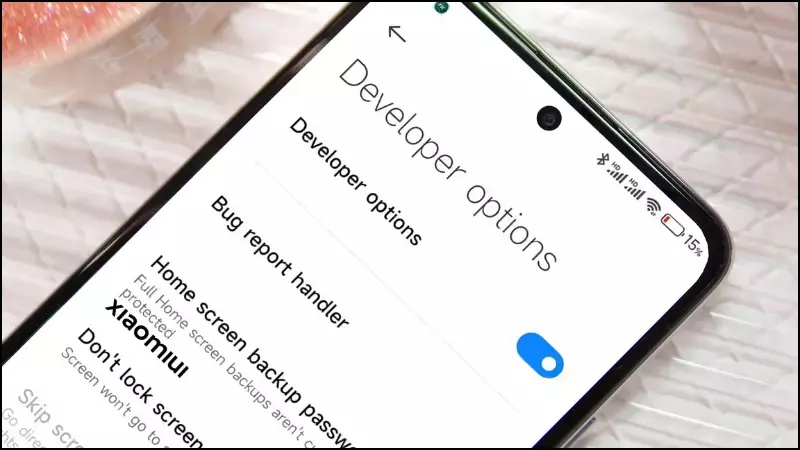
Cách bật/tắt chế độ tùy chọn nhà phát triển Xiaomi
Hướng dẫn được thực hiện trên điện thoại Xiaomi 13T Pro chạy HyperOS, bạn có thể thực hiện tương tự trên các dòng điện thoại khác của Xiaomi, Poco và Redmi.
Để kích hoạt chế độ tùy chọn nhà phát triển trên điện thoại Xiaomi, bạn có thể làm theo các bước hướng dẫn sau đây:
Bước 1: Truy cập vào Cài đặt (Setting) > Chọn mục Giới thiệu điện thoại (About phone) sau đó chọn “Thông tin và thông số chi tiết”.
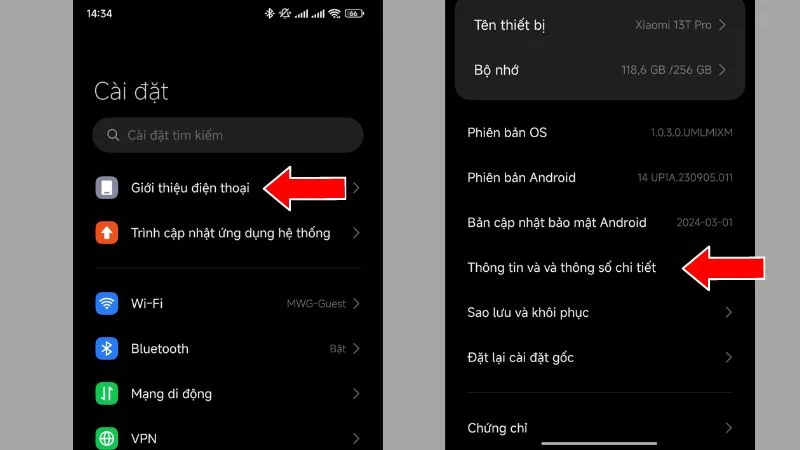
Bước 2: Tìm và bấm liên tục 7 lần vào mục Phiên bản MIUI (Nếu điện thoại bạn chạy MIUI) hoặc Phiên bản OS (Nếu điện thoại bạn chạy HyperOS). Sau khi nhấn đủ 7 lần sẽ có 1 thông báo hiện ra rằng: Bạn đã là nhà phát triển.
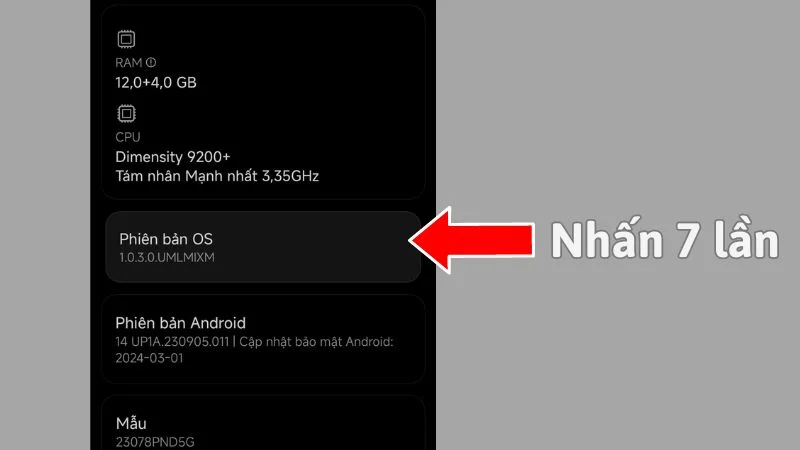
Bước 3: Quay lại Cài đặt > Cuộn xuống và chọn Cài đặt bổ sung (Additional settings). Tiếp tục cuộn xuống, tìm và chọn vào mục Tuỳ chọn nhà phát triển (Developer options).
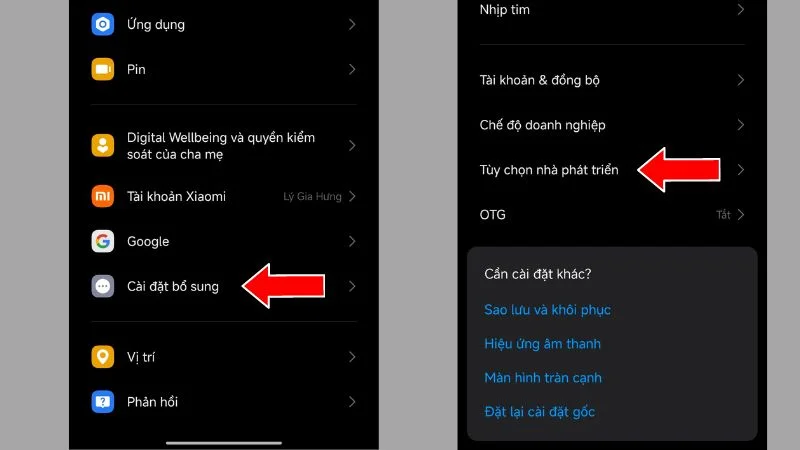
Bước 4: Bắt đầu khám phá những tính năng ẩn tại đây.
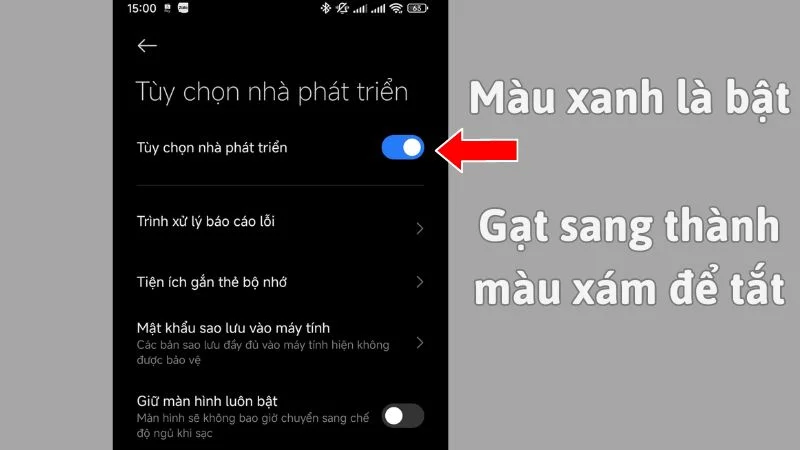
Để tắt chế độ tùy chọn nhà phát triển Xiaomi, bạn chỉ cần truy cập vào mục “Tùy chọn nhà phát triển” như hướng dẫn ở trên > Gạt để tắt mục ở phía trên cùng.
Lưu ý khi thay đổi cài đặt trong Tùy chọn nhà phát triển
- Trước khi thực hiện bất kỳ thay đổi nào: Luôn sao lưu toàn bộ dữ liệu quan trọng của bạn, bao gồm ảnh, video, danh bạ, tin nhắn, và các ứng dụng. Điều này sẽ giúp bạn khôi phục dữ liệu trong trường hợp xảy ra sự cố.
- Tìm hiểu kỹ trước khi thay đổi: Mỗi tùy chọn trong nhà phát triển đều có tác động khác nhau đến hệ thống. Hãy dành thời gian để tìm hiểu kỹ về từng tùy chọn trước khi thay đổi.
- Tham khảo hướng dẫn: Nếu không chắc chắn, hãy tìm kiếm thông tin trên các diễn đàn hoặc trang web hỗ trợ của Xiaomi.
- Thay đổi từng tùy chọn: Thay vì thay đổi nhiều tùy chọn cùng một lúc, hãy thay đổi từng tùy chọn một và quan sát xem có xảy ra lỗi gì không. Điều này giúp bạn dễ dàng xác định nguyên nhân nếu có vấn đề xảy ra.
- Tránh thay đổi các tùy chọn quan trọng: Một số tùy chọn có thể ảnh hưởng trực tiếp đến hoạt động của hệ thống. Nếu không có kiến thức chuyên môn, hãy tránh thay đổi các tùy chọn này.
Một số rủi ro có thể xảy ra khi thay đổi cài đặt
- Điện thoại bị brick: Trong trường hợp xấu nhất, việc thay đổi cài đặt không đúng cách có thể khiến điện thoại của bạn không khởi động được.
- Mất dữ liệu: Nếu không sao lưu dữ liệu trước khi thay đổi, bạn có thể mất toàn bộ dữ liệu trên máy.
- Hệ thống hoạt động không ổn định: Điện thoại có thể xảy ra các lỗi vặt, ứng dụng bị crash, hoặc pin tiêu hao nhanh hơn.
Xem thêm:
Qua các thông tin được chia sẻ ở trên, MIUI.VN hy vọng rằng bạn đã nắm được cách bật tùy chọn nhà phát triển Xiaomi trên thiết bị của mình. Nếu bạn còn có bất kỳ câu hỏi hoặc cần hỗ trợ thêm, vui lòng để lại bình luận dưới đây để MIUI.VN có thể giúp bạn!